小猪教您u盘怎么设置密码
- 时间:2017年10月30日 10:01:37 来源:魔法猪系统重装大师官网 人气:8312
u盘是存放私人资料的设备,强大的数据资料存储工具,为了安全性,也为了防止U盘里的文件被盗取或恶意损坏,可以给u盘设置密码,这样u盘插入电脑后需要正确输入才能启用,下面和小编一起来看看u盘怎么设置密码的操作。
u盘里面通常装有自己私人文件,如果U盘中存放一些重要信息时,我们可以通过将u盘进行加密以只允许自己使用。有时候需要加密,那么具体的给u盘设置密码怎么操作呢?下面小编就具体与大家分享一下相关加密u盘的具体方法。
u盘怎么设置密码图文教程
把U盘插入电脑,打开计算机,右键点击U盘,选择启用BitLocker
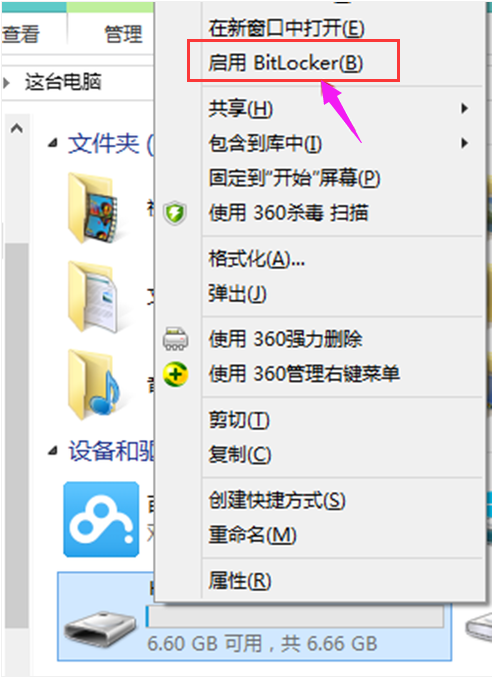
设置密码载图1
选择使用密码解锁此驱动器,设置密码
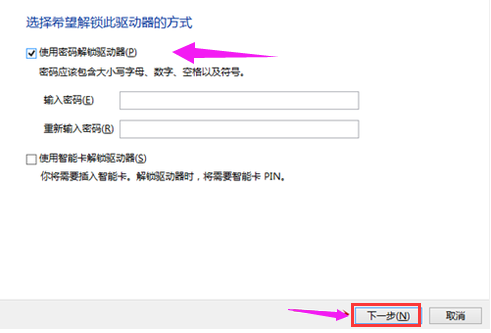
密码载图2
选择将恢复密钥保存到文件
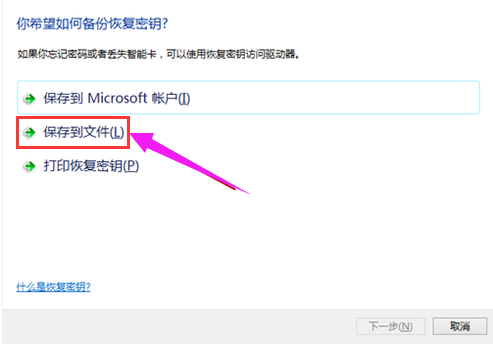
设置密码载图3
选择保存路径,点击保存

u盘加密载图4
选择加密驱动器的空间大小
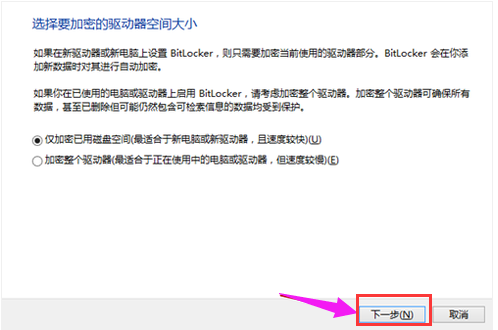
设置密码载图5
确认,点击开始加密
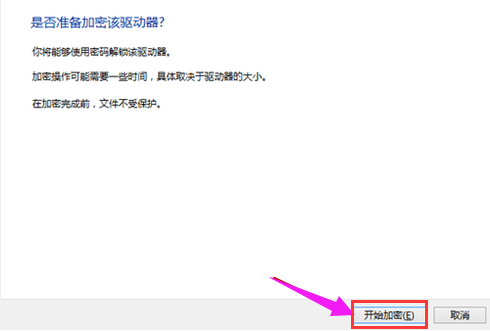
u盘载图6
加密已完成
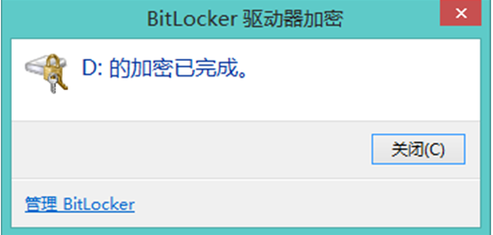
密码载图7
再次打开U盘就需要输入密码了
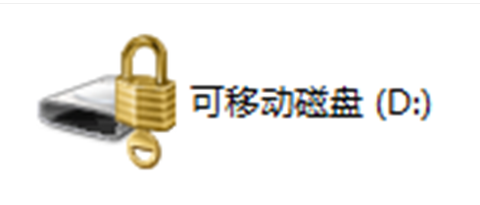
设置密码载图8
以上就是u盘设置密码的操作1流程了,更多精彩教程尽在“小白一键重装系统”官网上,好用前去查阅。
密码,u盘,u盘加密,设置密码
上一篇:小猪教您u盘中毒怎么办
下一篇:小猪教您u盘不能格式化怎么办









